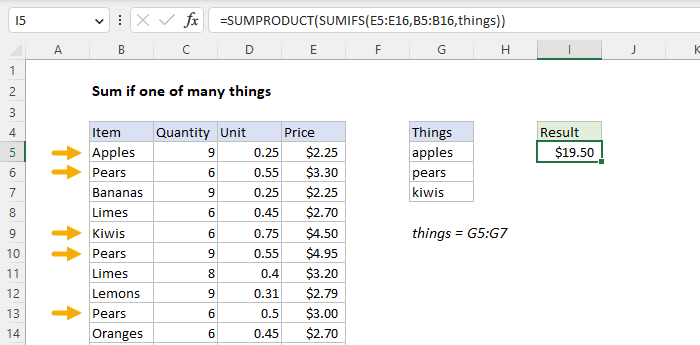Barres de données dans Exceller facilitent la visualisation des valeurs dans une plage de cellules. Une barre plus longue représente une valeur plus élevée.
Pour ajouter des barres de données, exécutez les étapes suivantes.
1. Sélectionnez une plage.
2. Sous l'onglet Accueil, dans le groupe Styles, cliquez sur Mise en forme conditionnelle.

3. Cliquez sur Barres de données et cliquez sur un sous-type.
qu'est-ce qu'un filtre dans excel

Résultat:

Explication : par défaut, la cellule qui contient la valeur minimale (0 s'il n'y a pas de valeurs négatives) n'a pas de barre de données et la cellule qui contient la valeur maximale (95) a une barre de données qui remplit toute la cellule. Toutes les autres cellules sont remplies proportionnellement.
4. Modifiez les valeurs.
Résultat. Excel met automatiquement à jour les barres de données. Lisez la suite pour personnaliser davantage ces barres de données.

5. Sélectionnez la plage A1:A10.
6. Sous l'onglet Accueil, dans le groupe Styles, cliquez sur Mise en forme conditionnelle, Gérer les règles .
7. Cliquez sur Modifier la règle.
plusieurs instructions if dans Excel avec texte
Excel lance la boîte de dialogue Modifier la règle de mise en forme. Ici, vous pouvez personnaliser davantage vos barres de données (Afficher la barre uniquement, minimum et maximum, apparence de la barre, valeur et axe négatifs, direction de la barre, etc.).

Remarque : pour lancer directement cette boîte de dialogue pour les nouvelles règles, à l'étape 3, cliquez sur Plus de règles.
8. Sélectionnez Nombre dans la liste déroulante Minimum et saisissez la valeur 100. Sélectionnez Nombre dans la liste déroulante Maximum et saisissez la valeur 150.
9. Cliquez deux fois sur OK.

Résultat.
qu'est-ce qu'une requête dans excel

Explication : la cellule qui contient la valeur 100 (le cas échéant) n'a pas de barre de données et la cellule qui contient la valeur 150 (le cas échéant) a une barre de données qui remplit toute la cellule. Toutes les autres cellules sont remplies proportionnellement.
Aller au chapitre suivant : Graphiques